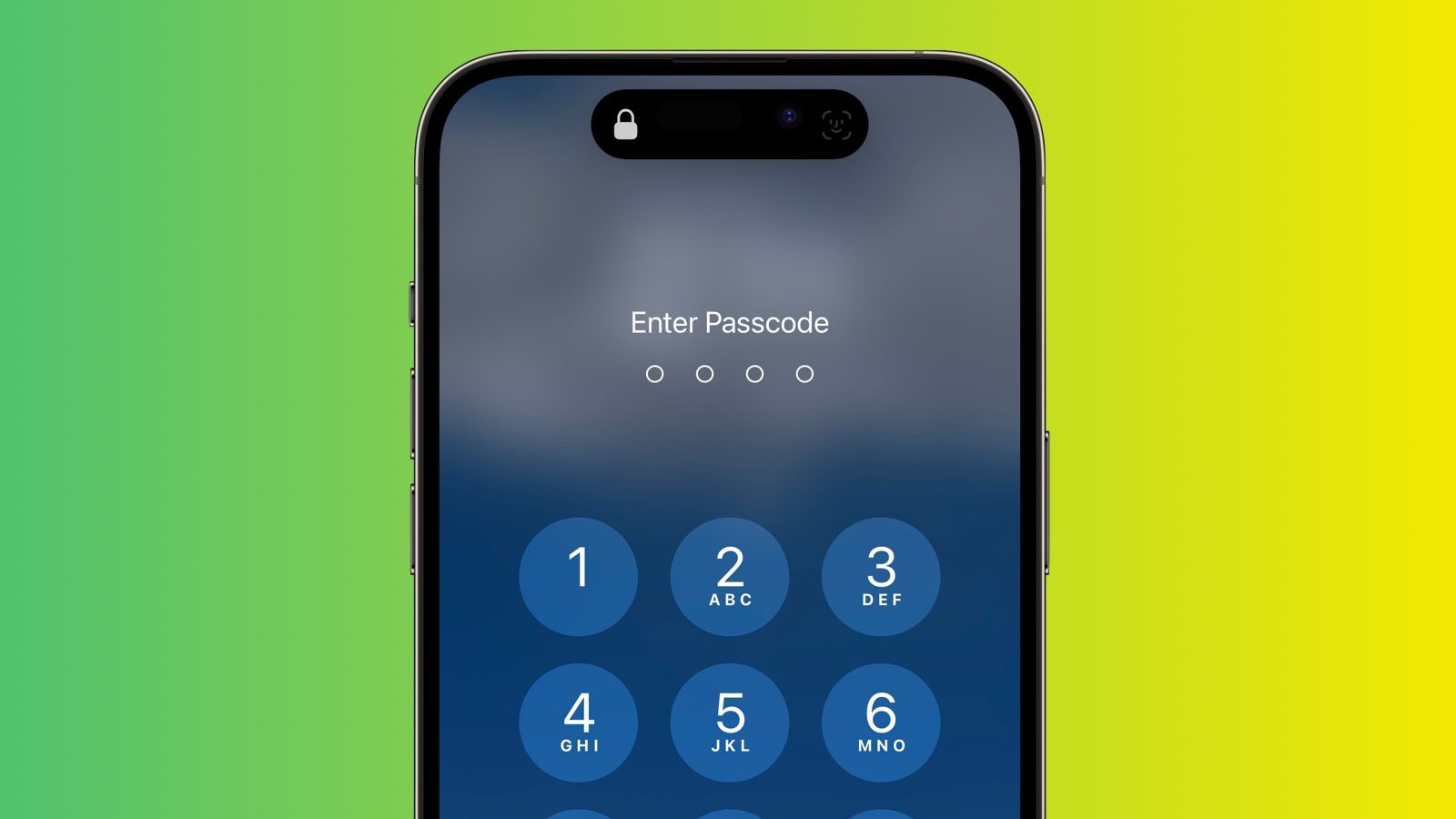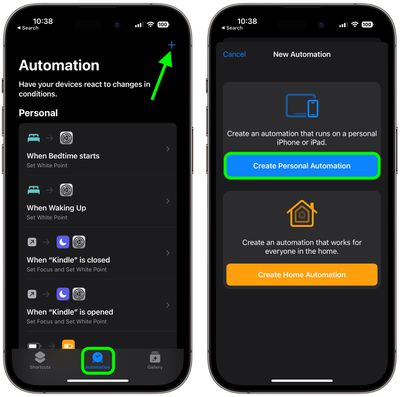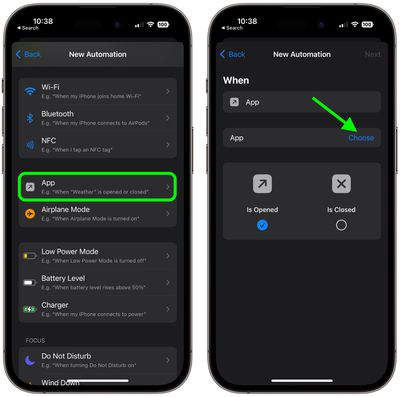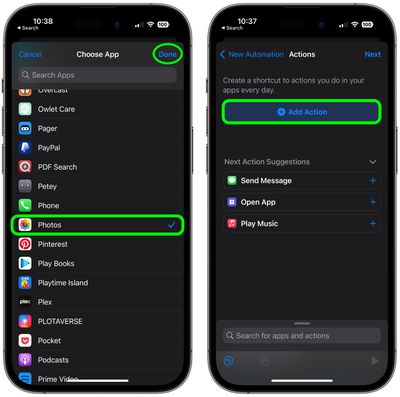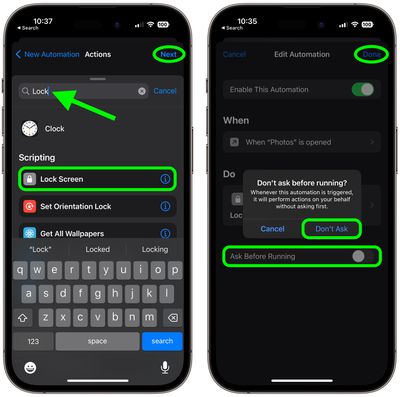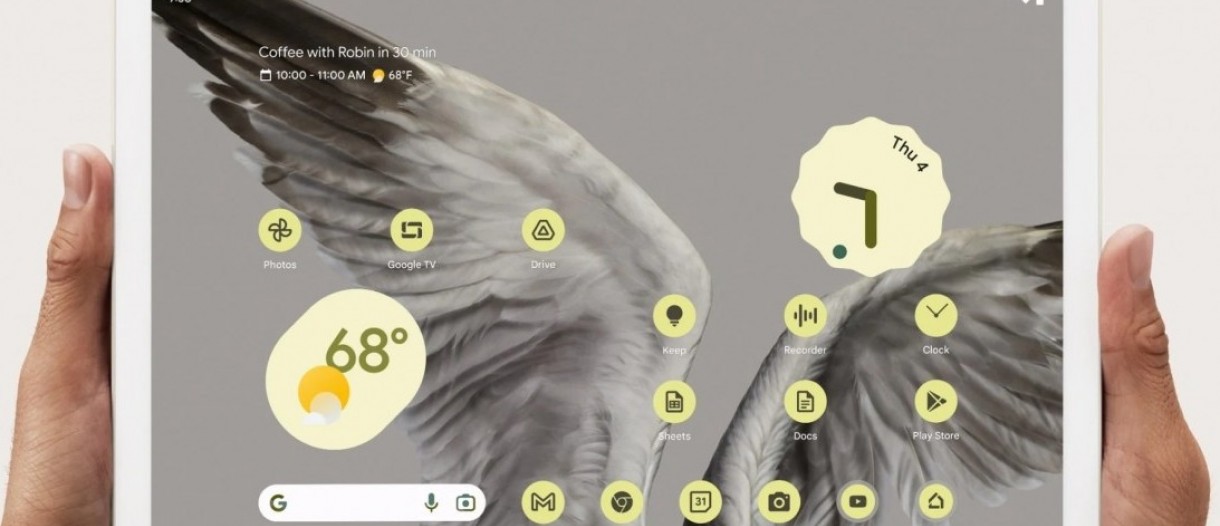Lai uzlabotu privātumu, dažās trešo pušu iOS lietotnēs ir iekļauta iespēja pieprasīt piekļuves kodu vai sejas ID autentifikāciju, pirms tās var atvērt, pat ja iPhone jau ir atbloķēts. Tādējādi lietotnes saturs tiek nodrošināts aiz papildu drošības slāņa, taču ne visas lietotnes piedāvā vienu un to pašu funkciju.
Vēl nesen Apple nenodrošināja veidu, kā atsevišķi bloķēt sensitīvas lietotnes, piemēram, fotoattēlus, un iPhone lietotājiem bija jāizmanto lietotņu ekrāna laika ierobežojumi kā risinājums. Par laimi, tā vairs nav, jo tagad varat izveidot papildu drošības barjeru jebkurai iPhone lietojumprogrammai, izmantojot iOS 16.4 jauno saīsnes procedūru.
Apple ir pievienojis vairākas jaunas darbības īsceļu lietotnei, un viena, kas mūs interesē šeit, ir bloķēšanas ekrāns. Ekrāna bloķēšana būtībā ļauj iestatīt personīgo automatizāciju, kas automātiski bloķē jūsu iPhone, kad atverat noteiktu lietotni.
Protams, šai procedūrai nevajadzētu radīt nekādas piekļuves problēmas jums kā iPhone īpašniekam, taču tas nozīmē, ka ikvienam citam, kurš mēģina atvērt lietotni, vispirms ir jāiziet sejas autentifikācija vai jāievada piekļuves kods, pat ja jūsu iPhone tālrunis ir atbloķēts, pieskaroties. Uz lietotnes ikonas.
Tālāk norādītās darbības palīdzēs jums izveidot personīgo automatizāciju, kas uzreiz bloķēs jūsu iPhone, atverot izvēlēto lietotni.
- Palaidiet failu saīsinājumi lietotni savā iPhone.
- Klikšķiniet uz automatizācija cilni ekrāna apakšā.
- Klikšķiniet uz + augšējā labajā stūrī, pēc tam pieskarieties Izveidojiet personīgo automatizāciju.
- Ritiniet uz leju un pieskarieties programma.
- Pārliecinies atvērt Nākamajā ekrānā pieskarieties Viņš izvēlas.
- Sarakstā atlasiet programmu, pēc tam pieskarieties Pabeigts.
- rokturis Nākamaispēc tam nospiediet zilo pogu Pievienot darbību pogu nākamajā ekrānā.
- Sāciet teksta laukā rakstīt “Bloķēt ekrānu” un atlasiet Bloķējiet ekrānu Kad tas parādās rezultātos zemāk, pieskarieties Nākamais.
- Pārslēdziet blakus esošo slēdzi Jautājiet pirms skriešanas.
- rokturis neprasi uznirstošajā uzvednē, pēc tam pieskarieties Pabeigts.
Jūsu personīgā automatizācija tagad ir pabeigta, un tai vajadzētu sākt automātiski nākamreiz, kad atverat izvēlēto lietotni. Lai nodrošinātu papildu drošības darbību, varat apsvērt iespēju iestatīt to pašu ekrāna bloķēšanas procedūru arī lietotnei Īsceļi.
Ņemiet vērā, ka to pašu bloķēšanas ekrāna procedūru var atrast arī operētājsistēmā macOS 13.3, taču ņemiet vērā, ka var būt arī citi veidi, kā piekļūt Mac lietotnes saturam, to nepalaižot.